| เราพยายามที่จะ จำกัด วงเว็บไซต์ของเราในภาษามากที่สุดเท่าที่เป็นไปได้ แต่หน้านี้ในปัจจุบันคือเครื่องแปลโดยใช้ Google แปล | ใกล้ |
-
-
ผลิตภัณฑ์
-
แหล่งที่มา
-
สนับสนุน
-
บริษัท
-
การจัดการและการฟรีขึ้นแรมใน WindowsManage and Free Up RAM in Windows
โดย Steve Horton กันยายน 19, 2013memory, ram, windows1 ความคิดเห็นRAM (Random Access Memory) เป็นส่วนที่สำคัญที่สุดในคอมพิวเตอร์ของคุณทำให้คุณสามารถเข้าถึงข้อมูลของคุณได้แบบสุ่มโดยไม่ต้องพึ่งพาตำแหน่งทางกายภาพเฉพาะ ถ้าคุณสังเกตเห็นว่าคอมพิวเตอร์ของคุณทำงานช้าหรือดูเหมือนจะประสบปัญหาในการใช้งานโปรแกรมปัญหาที่เป็นไปได้ที่สุดคือคุณจำเป็นต้องจัดการหน่วยความจำของคุณให้มีประสิทธิภาพมากขึ้นและทำความสะอาดหน่วยความจำของคอมพิวเตอร์ของคุณ บทความนี้ครอบคลุมถึงวิธีทั่วไปในการจัดการและเพิ่มหน่วยความจำของคุณสำหรับ Windows XP, 7 และ 8
มีหลายโปรแกรม
โปรแกรมจำนวนมากเกินไปในคอมพิวเตอร์ของคุณอาจส่งผลต่อหน่วยความจำและทำให้คอมพิวเตอร์ของคุณทำงานช้าลง คอมพิวเตอร์จำนวนมากวันนี้มาก่อนโหลดโปรแกรม แต่คุณไม่จำเป็นต้องทั้งหมดของพวกเขา คุณอาจต้องการกำจัดโปรแกรมที่คุณไม่ต้องการหรือใช้อีกต่อไป บางส่วนของโปรแกรมเหล่านี้สามารถรวมเกม add-on ไปยังเว็บไซต์ต่างๆเช่น eBay และซอฟต์แวร์ประมวลผลคำเช่น Microsoft Word หรือ OpenOffice ทำตามขั้นตอนต่อไปนี้เพื่อถอนการติดตั้งโปรแกรมใน Windows XP, 7 และ 8
การถอนการติดตั้งโปรแกรม
Windows XP:
- คลิก เริ่ม
- คลิก Control Panel
- คลิก เพิ่มหรือเอาโปรแกรมออก
- คลิกโปรแกรมที่คุณต้องการถอนการติดตั้ง
- คลิกนำ ออก
- คลิก ใช่ เพื่อยืนยันในป๊อปอัปการยืนยัน (โปรดทราบว่าโปรแกรมบางรายการไม่ได้ขอการยืนยัน)
วินโดว 7:
- คลิก เริ่ม
- คลิก Control Panel
- คลิก ถอนการติดตั้งโปรแกรม
- คลิกโปรแกรมที่คุณต้องการถอนการติดตั้ง
- คลิก ถอนการติดตั้ง ที่ด้านบนของหน้าต่าง
- คลิก ใช่ เพื่อยืนยันในป๊อปอัปการยืนยัน (โปรดทราบว่าโปรแกรมบางรายการไม่ได้ขอการยืนยัน)
วินโดว์ 8:
- กดปุ่ม Windows + X
- คลิก สก์ท็อป
- คลิก Control Panel
- คลิก ถอนการติดตั้งโปรแกรม
- คลิกโปรแกรมที่คุณต้องการถอนการติดตั้ง
- คลิก ถอนการติดตั้ง ที่ด้านบนของหน้าต่าง
- คลิก ใช่ เพื่อยืนยันในป๊อปอัปการยืนยัน (โปรดทราบว่าโปรแกรมบางรายการไม่ได้ขอการยืนยัน)
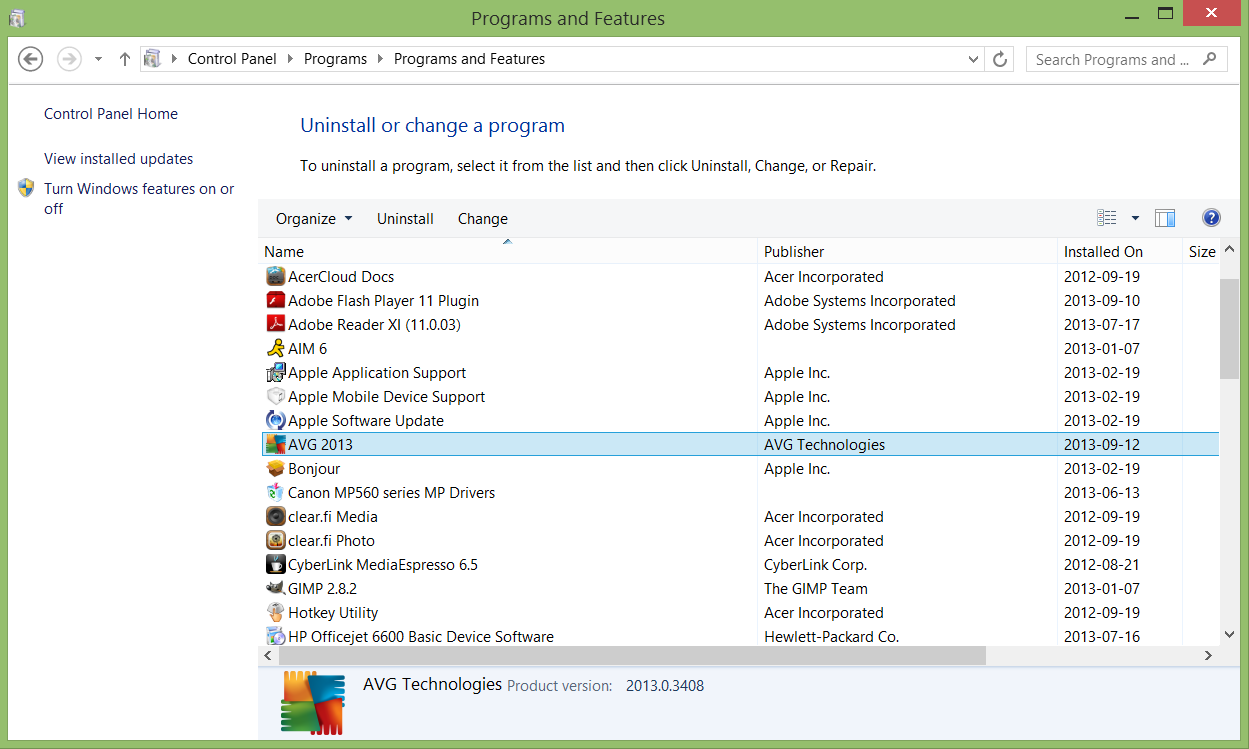
โปรแกรมที่เน้นใน Windows 8 พร้อมช่องถอนการติดตั้งที่ด้านบนของหน้าต่างใช้แรมน้อยลงในขณะที่คุณใช้คอมพิวเตอร์
เมื่อคุณใช้คอมพิวเตอร์คุณอาจมีหลาย ๆ โปรแกรมและกระบวนการทำงานพร้อมกัน บางส่วนของเหล่านี้ถูกควบคุมโดยคอมพิวเตอร์ของคุณเพื่อให้ระบบของคุณมีเสถียรภาพ แต่บางส่วนเป็นโปรแกรมส่วนบุคคลที่คุณอาจไม่จำเป็นต้องเปิดในเวลานั้น เพื่อลดความเครียดบางส่วนในหน่วยความจำของคุณคุณควรปิดโปรแกรมที่คุณไม่ได้ใช้อยู่ เพื่อที่จะดูเฉพาะโปรแกรมที่กำลังทำงานอยู่ในช่วงเวลาใดเวลาหนึ่งคุณสามารถเปิด Task Manager ได้
เปิด Task Manager จะเหมือนกันไม่ว่าคุณจะใช้ Windows รุ่นใดก็ตาม สองวิธีในการเปิดไฟล์นี้คือการคลิกขวาที่แถบงานซึ่งเป็นแถบที่ด้านล่างของหน้าจอที่คุณเปิดโปรแกรมและคลิกที่ Task Manager หรือกด CTRL + ALT + DELETE ใน Windows XP ตัวจัดการงานจะปรากฏขึ้นทันที ใน Windows 7 และ 8 คุณจะถูกนำไปยังหน้าจอสีดำที่มีตัวเลือกมากมาย คลิกที่ Task Manager ที่ด้านล่าง
ตัวจัดการงานของคุณสามารถช่วยคุณทำสิ่งต่างๆกับคอมพิวเตอร์เช่นปิดโปรแกรมที่ไม่ตอบสนองปิดโปรแกรมที่คุณไม่ต้องการได้ในขณะนี้และใน Windows 8 การปิดใช้งานโปรแกรมเริ่มต้น เฉพาะโปรแกรมที่คุณไม่รู้จักเท่านั้นที่ไม่ได้ใช้งานระบบเช่นซอฟต์แวร์ประมวลผลคำเกมส์เกมส์แชทและอินเทอร์เน็ตเบราเซอร์ของคุณ หากคุณไม่แน่ใจว่าเป็นโปรแกรมใดคุณควรทิ้งไว้เพียงลำพัง การปิดโปรแกรมระบบอาจทำให้คอมพิวเตอร์ของคุณไม่เสถียรและจำเป็นต้องเริ่มต้นใหม่
โปรแกรมเริ่มต้นมีผลต่อแรมของคุณ
โปรแกรมเริ่มต้นคือโปรแกรมเหล่านั้นที่เริ่มทำงานโดยอัตโนมัติทันทีที่คุณเปิดเครื่องคอมพิวเตอร์ ซึ่งอาจรวมถึงโปรแกรมแชทเช่น AIM และ Skype โปรแกรมป้องกันไวรัสและเกมบางเกมรวมทั้งโปรแกรมที่จำเป็นสำหรับการใช้งานคอมพิวเตอร์ของคุณ การมีโปรแกรมที่ไม่สำคัญเริ่มต้นทันทีที่ Windows เริ่มทำงานอย่างจริงจังทำให้เครื่องคอมพิวเตอร์ของคุณทำงานได้ช้าและในบางกรณีทำให้ติดขัดเนื่องจากพยายามเปิดโปรแกรมที่ต้องใช้งานจริง โชคดีที่โปรแกรมส่วนใหญ่ประเภทนี้สามารถเปลี่ยนได้โดยการเปลี่ยนการตั้งค่า นอกจากนี้คุณยังสามารถปิดใช้งานโปรแกรมได้ด้วยการเริ่มต้นใช้งานคอมพิวเตอร์โดยใช้ Task Manager ใน Windows 8:
- คลิกขวาที่ทาสก์บาร์และคลิก Task Manager
- คลิก เริ่มต้น
- เน้นโปรแกรมที่คุณไม่ต้องการเป็นโปรแกรมเริ่มต้น
- คลิก ปิดใช้งาน ที่มุมล่างขวา
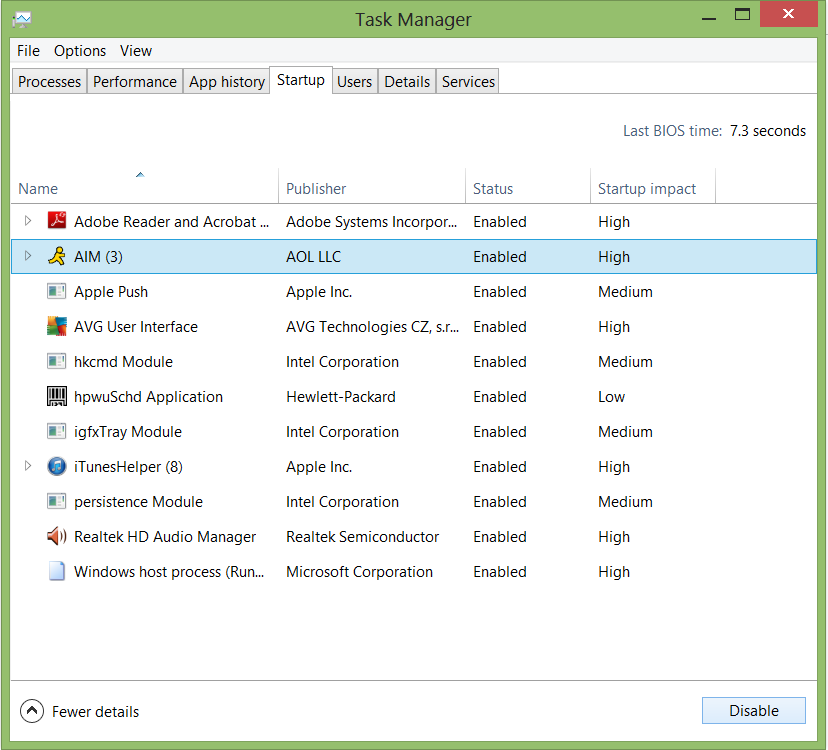
ตัวจัดการงานใน Windows 8หากต้องการเปลี่ยนการตั้งค่าของโปรแกรมทางออกที่ดีที่สุดคือเปลี่ยนการตั้งค่าภายในโปรแกรมเพื่อหลีกเลี่ยงการแก้ไขรีจิสทรีหรือเข้าสู่ระบบของตัวเอง การแก้ไขรีจิสทรีหรือการเปลี่ยนระบบควรทำโดยผู้ที่มีความรู้ทางเทคนิคเท่านั้นมิฉะนั้นคุณจะเสี่ยงต่อการลบข้อมูลที่สำคัญเพื่อความปลอดภัยในการทำงานของคอมพิวเตอร์ โปรแกรมส่วนใหญ่จะช่วยให้คุณสามารถเปลี่ยนแปลงสิ่งต่างๆเช่นนี้ได้ในการตั้งค่าของพวกเขาซึ่งมักอยู่ใต้แท็บทั่วไป ตัวอย่างเช่นในโปรแกรมการส่งข้อความแชท AIM (AOL Instant Messenger) ตัวเลือกในการควบคุมว่าจะให้โปรแกรมเริ่มทำงานเมื่อ Windows เริ่มทำงานอยู่หรือไม่โดยคลิกที่ การตั้งค่า แล้ว ลงชื่อเข้าใช้ / ออกจากระบบ และเลือกหรือยกเลิกการเลือกช่องทำเครื่องหมาย เริ่ม AIM เมื่อ Windows เริ่มทำงาน .
ซื้อแรมเพิ่มเติม
ถ้าไม่มีการแก้ไขปัญหาใด ๆ เหล่านี้ช่วยให้คอมพิวเตอร์ของคุณทำงานได้ดีขึ้นคุณอาจต้องการหน่วยความจำเพิ่มเติมสำหรับข้อมูลของคุณ ซึ่งสามารถทำได้โดยการซื้อคอมพิวเตอร์เครื่องใหม่หรือซื้อหน่วยความจำเพิ่มเติมเพื่อติดตั้ง เนื่องจากอาจเป็นเรื่องยากที่จะทำหากคุณไม่ทราบวิธีติดตั้งอย่างปลอดภัยคุณควรทำทุกอย่างเพื่อล้างหน่วยความจำของคอมพิวเตอร์
การจัดการหน่วยความจำของคุณอย่างมีประสิทธิภาพจะช่วยให้คอมพิวเตอร์ของคุณทำงานได้เร็วขึ้นและมอบประสบการณ์ที่สะอาดและมั่นคงมากขึ้น ด้วยการทำให้แน่ใจว่าคุณปิดใช้งานหรือลบโปรแกรมที่ไม่จำเป็นออกทำให้โปรแกรมที่เปิดอยู่ของคุณใช้งานได้น้อยที่สุดเมื่อใช้คอมพิวเตอร์และเก็บโปรแกรมเริ่มต้นให้ต่ำที่สุดเท่าที่จะเป็นไปได้คุณจะพบว่าคอมพิวเตอร์ของคุณใช้งานได้นานและทำงานได้เร็วขึ้นช่วยประหยัด เงินและแห้ว
Was this post helpful?YesNoฟรี อัพเดตไดร์เวอร์
อัปเดตไดรเวอร์ของคุณในเวลาน้อยกว่า 2 นาทีเพื่อความสนุกที่ดีขึ้น ประสิทธิภาพของพีซี - ฟรี.
ฟรี อัพเดตไดร์เวอร์
อัปเดตไดรเวอร์ของคุณในเวลาน้อยกว่า 2 นาทีเพื่อความสนุกที่ดีขึ้น
ประสิทธิภาพของพีซี - ฟรี.
ไม่พบคำตอบของคุณหรือไม่ถามคำถามต่อชุมชนของเราของผู้เชี่ยวชาญจากทั่วโลกและได้รับการตอบในเวลาที่ทุกคนmost relevant บทความที่ผ่านมา ปักหมุดบน Pinterest